¿Qué hacer si aparece error 4013 al reparar iPhone con iTunes?
- Inicio
- Support
- Consejos- Renee iPassFix
- ¿Qué hacer si aparece error 4013 al reparar iPhone con iTunes?
Resumen
¿Alguna vez has recibido el mensaje: El iphone no pudo ser restaurado. Ocurrió un error desconocido (4013).? Es un error común con dispositivos iOS, llamado Error 4013 de iPhone. Puesto que este error generalmente ocurre al reparar iPhone con iTunes, también se le llama Error 4013 de iTunes. Entonces, ¿por qué ocurre este error y cómo resolverlo? Aprender con nosotros en el siguiente artículo.
Catálogo


Eliminar contraseña Borra la contraseña de bloqueo incluso si el dispositivo no se inicia.
Reparar errores del sistema iOS iPhone /iPad bloquea en el modo de recuperación, modo de DFU, modo de reinicio, etc.
Restablecer a la fábrica Restaura el dispositivo a su estado original con un clic en caso de que no se inicie normalmente.
Dispositivos soportados Cualquier modelo de iPhone, iPad y iPod Touch.
Fuerte compatibilidad Compatible con las últimas versiones del sistema iOS.
Eliminar contraseña Borra la contraseña de bloqueo incluso si el dispositivo no se inicia.
Reparar errores del sistema iOS iPhone /iPad bloquea en el modo de recuperación, modo de DFU, modo de reinicio, etc.
Restablecer a la fábrica Restaura el dispositivo a su estado original con un clic en caso de que no se inicie normalmente.

Paso 2: Haga clic en el botón 【Reparar】 para realizar la reparación. En primer lugar, el sistema descargará automáticamente el firmware o puede cargar el firmware manualmente.
Nota: si marca la opción 【Restauración completa】, se borrarán todos los datos del iPhone. Para conservar los datos del iPhone, no marque esta opción.

Paso 3: Después de la reparación, desconecte el iPhone de la computadora.

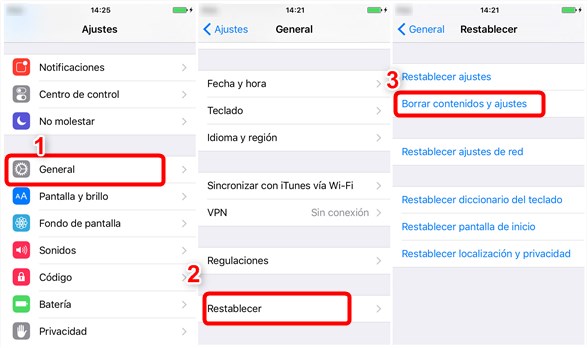
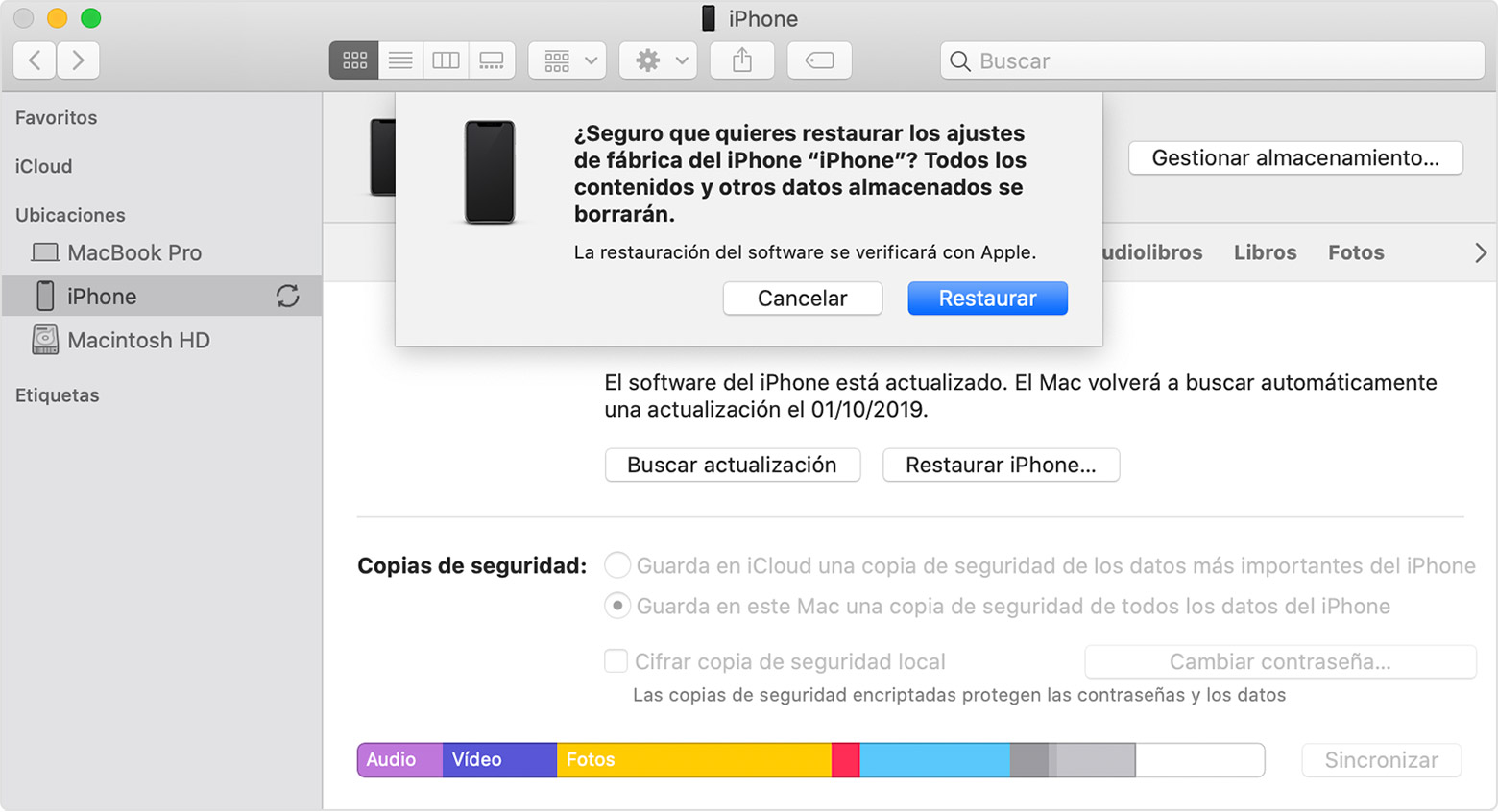
Posts Relacionados :
¿Qué hacer si mi iPhone/iPad se apaga solo cuando hace frío?
24-02-2021
Camila Arellano : ¿Te ha pasado que cuando estás en el ambiente frio con nieve y hay mucho frío de pronto...
¿Cómo saber si hackearon mi celular?
24-02-2021
Alberte Vázquez : Con el rápido desarrollo y el uso amplio de los móviles inteligentes, más piratas informáticos fijan sus ojos...
¿Qué hacer si mi iPhone se reinicia solo? Estos métodos te ayudan salir del molesto
09-11-2020
Estella González : A medida que los teléfonos móviles se utilizan cada vez más en nuestra vida, la alta tasa de...
¿Cómo cambiar la carpeta de copia de seguridad de iTunes?
09-02-2021
Hernán Giménez : Como una aplicación creada por Apple, iTunes puede gestionar los videos y fotos en Mac y PC eficientemente,...
